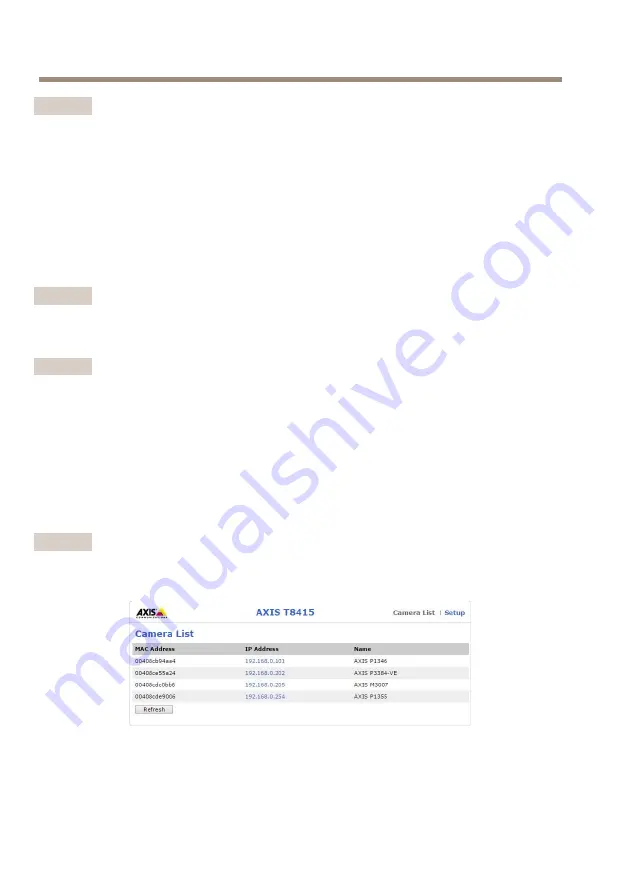
AXIS T8415 Wireless Installation Tool
Beachten
• Der Autofokus ist nur verfügbar, wenn die Kamera diese Funktionalität unterstützt.
• Der Autofokus-Vorgang kann einige Minuten dauern. In dieser Zeit ist es wichtig, dass
die Kamera nicht bewegt wird.
Wählen Sie
6 Schnappschuss
, um einen Schnappschuss des Videobilds aufzunehmen.
Wählen Sie
3 Einstellungen
, um die Netzwerkeinstellungen für das Produkt zu bearbeiten.
7 Assistent
. Dieser Assistent startet beim ersten Zugriff auf das Axis Produkt oder nach dem
Zurücksetzen auf die werksseitigen Standardeinstellungen.
Beachten
Weitere Informationen über die Einstellungen im
Assistenten
finden Sie im
Benutzerhandbuch unter
www.axis.com
.
Beachten
Weitere Informationen über die Kameraeinstellungen des jeweiligen Axis Produkts finden
Sie im Benutzerhandbuch unter
www.axis.com
.
Kamerainstallation – Laptop
1. Schließen Sie die Kamera am CAM-Port (PoE) der Haupteinheit an.
2. Überprüfen Sie, ob die PoE-Statusanzeige leuchtet.
3. Schließen Sie den Laptop am NET-Port (ohne PoE) der Haupteinheit an.
4. Rufen Sie die Weboberfläche auf und drücken Sie auf
Kameraliste
.
Beachten
Informationen zum Zugriff auf die AXIS T8415 Weboberfläche finden Sie unter
5. Wählen Sie die Kamera aus, indem Sie auf die IP-Adresse klicken.
6. Die ausgewählte Kamera wird jetzt in einem Browser geöffnet.
50
Содержание T8415
Страница 8: ...8 ...
Страница 24: ...24 ...
Страница 40: ...40 ...
Страница 56: ...56 ...
Страница 72: ...72 ...
Страница 86: ...86 ...
Страница 89: ...AXIS T8415 Wireless Installation Tool 注 注 注記 記 記 使用済みバッテリーは 地域の規制またはバッテリーメーカーの指示に 従って廃棄してください 89 ò ò ...
Страница 90: ...90 ...
Страница 103: ...AXIS T8415 Wireless Installation Tool 保 保 保証 証 証情 情 情報 報 報 Axisの製品保証と関連情報については www axis com warranty をご覧ください 103 ò ò ...
















































